很多时候我们都需要在局域网中通过共享来传输文件,最近有很多用户在局域网的工作组中访问其他计算机的时候出现了没有权限访问工作组计算机的情况,给很多win7 64位系统的用户带来了麻烦,那么win7没有权限访问工作组计算该怎么办呢?下面由小编给大家介绍一下win7没有权限访问工作组计算机的解决方法。
方法/步骤:
1、按下“Win + R”快捷键打开运行窗口,输入“gpedit.msc”并点击确定打开组策略;
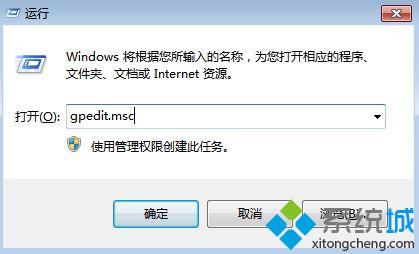
2、进入本地组策略编辑器后,在左侧依次展开“计算机配置--Windows设置--安全设置--本地策略--安全策略”,然后在右侧双击打开“网络安全:LAN 管理器身份验证级别”策略;

3、将验证级别设置为“发送LM和NTLM 响应(& )”,点击确定;
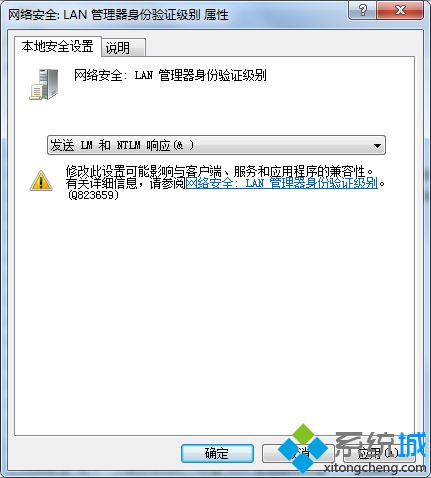
4、点击右下角网络图标,打开网络和共享中心,查看当前网络位置是否为工作网络,不是的话进行修改即可。
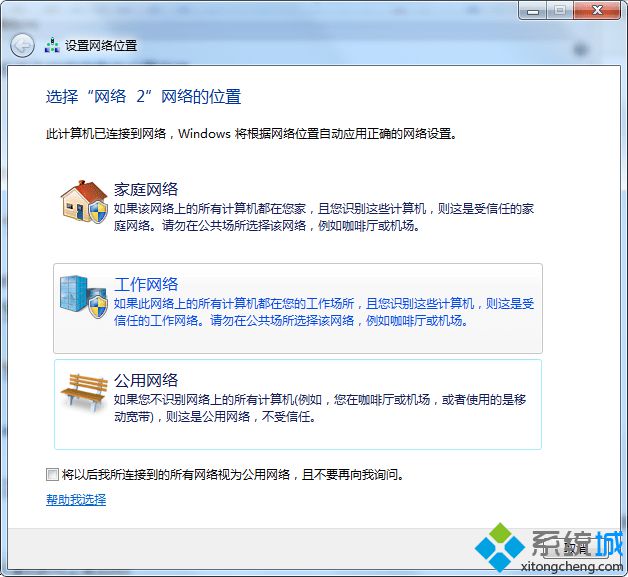
以上就是win7没有权限访问工作组计算机的解决方法的全部内容了,安装上述方法修改“网络安全:LAN 管理器身份验证级别”策略后即可正常访问工作组中的计算机了。




















 2943
2943











 被折叠的 条评论
为什么被折叠?
被折叠的 条评论
为什么被折叠?








